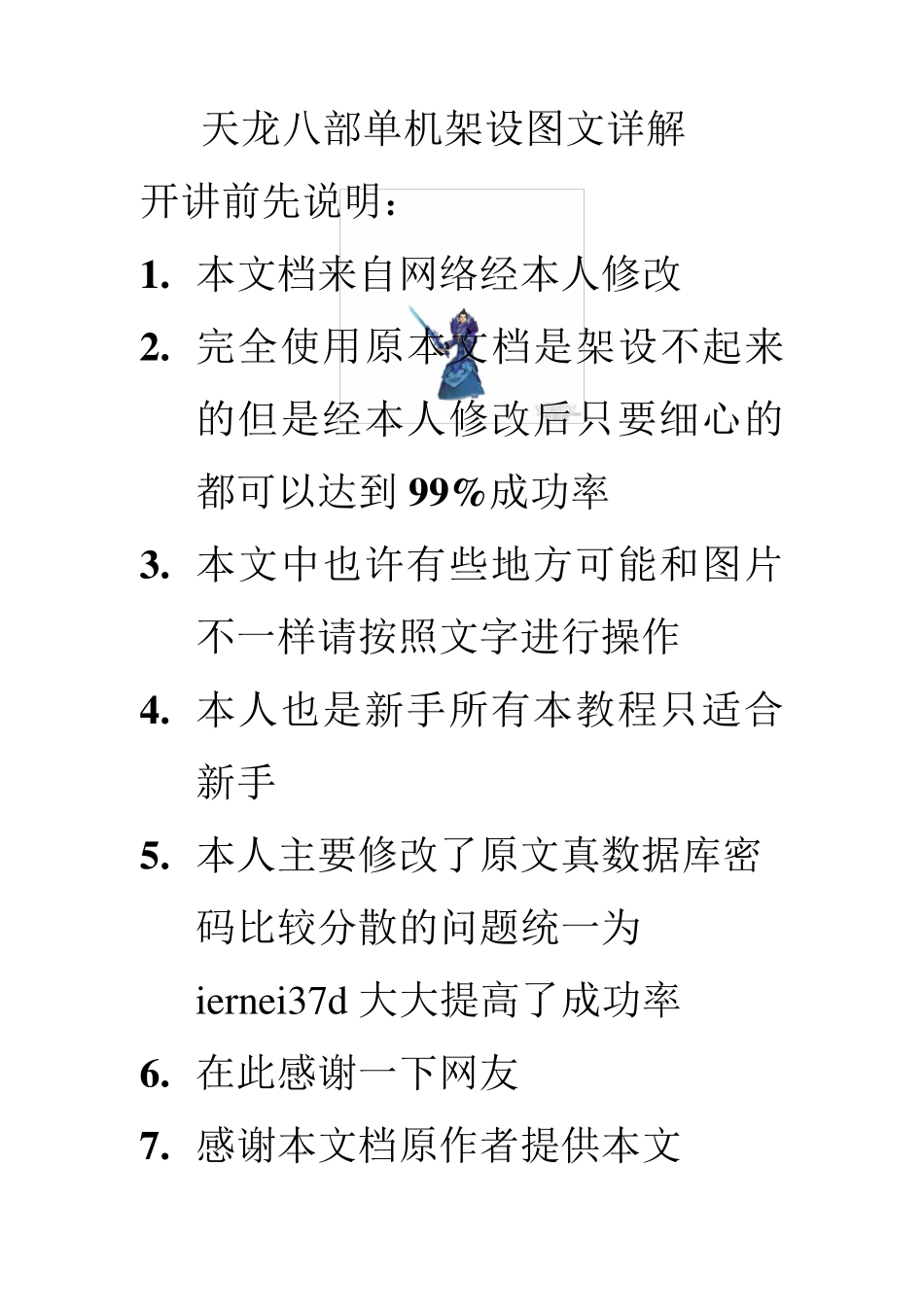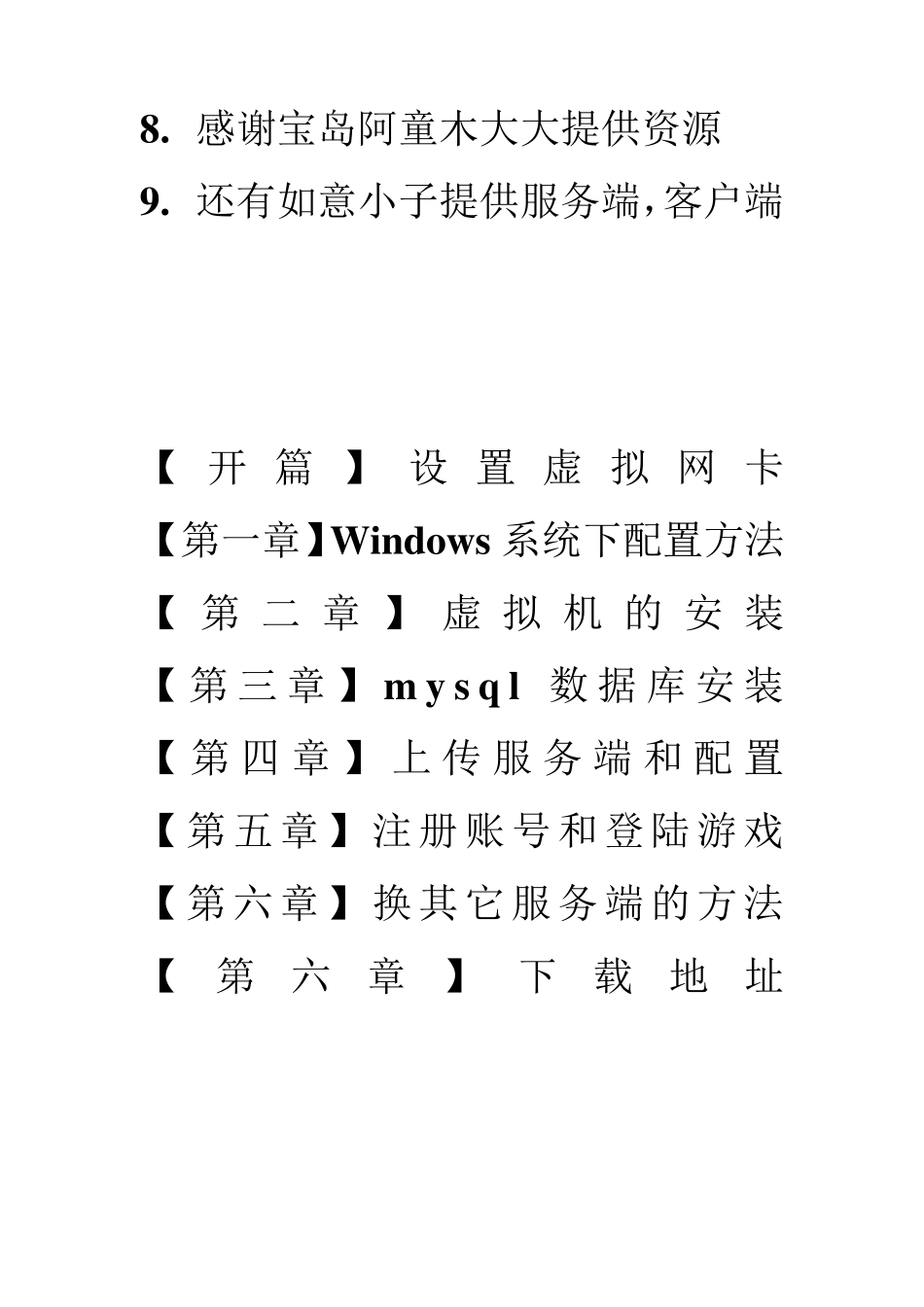天龙八部单机架设图文详解 开讲前先说明: 1 . 本文档来自网络经本人修改 2 . 完全使用原本文档是架设不起来的但是经本人修改后只要细心的都可以达到9 9 %成功率 3 . 本文中也许有些地方可能和图片不一样请按照文字进行操作 4 . 本人也是新手所有本教程只适合新手 5 . 本人主要修改了原文真数据库密码比较分散的问题统一为iernei37d 大大提高了成功率 6 . 在此感谢一下网友 7 . 感谢本文档原作者提供本文 8. 感谢宝岛阿童木大大提供资源 9. 还有如意小子提供服务端,客户端 【 开 篇 】 设 置 虚 拟 网 卡 【第一章】Windows 系统下配置方法 【 第 二 章 】 虚 拟 机 的 安 装 【 第 三 章 】 m ys q l 数 据 库 安 装 【 第 四 章 】 上 传 服务端和 配 置 【 第 五章】 注 册账号 和 登陆游 戏 【 第 六章】 换 其它服务端的方 法 【第六章】下载地址 天龙八部单机架设图文详解 【开篇】设置虚拟网卡 本篇说明:该篇适合新手使用,主要是帮助单机未接网线的朋友解决网络连接问题。 一、安装虚拟网卡 这里我以 X P 系统为例,其它系统类似不再细说 点击桌面左下角 开始 点击 控制面板 (如图) 点击 打印机及其他硬件 (如图) 点击 添加硬件 (如图)后续操作按图中设置进行 虚拟网卡安装完毕! 二、设置虚拟网卡IP 点击 网上邻居 查看网络连接 找到刚刚添加的那个虚拟网卡(名字为 Micrsoft Loopback Adapter) 右键找到属性里面TCP/IP 协议 修改里面的 IP 为:192.168.1.66. 子网掩码 255.255.255.0 网管 192.168.1.1 【注意:这里有的朋友想改成自己的 IP,如果你是新手强烈建议你按照我的上述 IP 进行设置,等服务器架设成功后,我在后续文章中会介绍如何将服务器改为你自己想设定的任意 IP,高手不谈,新手如果不按照我的设定进行架设出现问题…..那你自己解决吧 呵呵】 虚拟网卡的配置到此结束!下一章正式介绍架设天龙八部务器时Window s 系统下配置方法。 天龙八部单机架设图文详解 【第一章】Window s 系统下配置方法 下面我以一个新装好的系统开始对Window s 系统进行配置。【操作过程中标红的部分为解释或特别需要注意的!切忌】 第一,关闭 Window s 防火墙(在控制面板里找,这么小白的类似解说我后续不再重复了,超级新手我会很无耐的….) 设置本地连接 IP 为 192.168.1.6...